¿Quieres saber cuánta o qué tipo de memoria RAM tienes en tu PC? No te preocupes, hoy te traemos esta guía completa con la que podrás saber de todas las maneras posibles la RAM de tu PC.
Índice de contenidos
¿Qué es la RAM?
La denominada Memoria de Acceso Aleatorio (RAM), en inglés Random Access Memory, es una memoria volátil extremadamente rápida que almacena temporalmente toda la información que pasa por nuestro PC. Al ser volátil, significa que cada vez que apagues tu ordenador toda la información que está almacenada en la memoria desaparece, ocurre lo contrario en los discos duros o SSD, donde la información permanece tras haber apagado nuestro equipo, lo que se conoce como memoria no volátil.
Se denominan de acceso aleatorio porque se puede leer y escribir sin necesidad de seguir un orden para acceder a la información lo más rápidamente posible.
Entonces, ¿Qué tiene que ver todo esto con la RAM? Si no existiera este tipo de memoria, cada vez que nuestro procesador necesitara algún dato, este le mandaría una señal a nuestro disco duro y automáticamente empezaría a buscar dicho dato, el problema es que el disco duro es tan lento, que dicho proceso tardaría una eternidad. Aquí es donde entra la RAM, haciendo de intermediario entre el procesador y el disco duro, al ser tan rápida le permite almacenar continuamente nuevos datos para nuestra CPU.
Lo que está claro es que la memoria RAM es indispensable para cualquier tipo de usuario, desde aquellos que quieren jugar hasta los que utilizan el PC para tareas más sencillas.
Los distintos tipos de memorias RAM
Existen varios tipos de memoria RAM, las que nos vamos a fijar para esta guía son las de tipo DDR (Double Data Rate), se caracterizan por ser capaces de llevar a cabo dos operaciones en cada ciclo de reloj.
A continuación os dejamos un resumen con las características clave de cada tipo:
- Memoria DDR: es la versión más antigua, utilizadas en los equipos de la época que montaban procesadores Pentium 4 y Athlon.
- Memorias DDR2: todavía es posible verlas en algún PC, ya que, se utilizaron en ordenadores con sockets LGA775 y AM2. Seguramente ese ordenador que compraron tus padres haces años, lleve este tipo de memoria.
- Memorias DDR3: todavía se sigue comercializando y tienen una fuerte presencia en equipos actuales, ya que, se ha utilizado con los sockets LGA1150 (Core 4000) y AM3+ (FX).
- Memorias DDR4: es el estándar actual y el que mayor rendimiento ofrece..
Método 1: a través de la ventana ejecutar
Desde Windows 98, Microsoft incluye una herramienta integrada en el sistema operativo llamada Información del sistema (msinfo32.exe), el cual permite recopilar toda la información sobre tu PC.
Para usarlo es muy sencillo:
- Presiona la tecla con el logo de Windows de tu teclado y la tecla R a la vez. Automáticamente te aparecerá una pequeña ventana en la parte inferior izquierda de la interfaz.
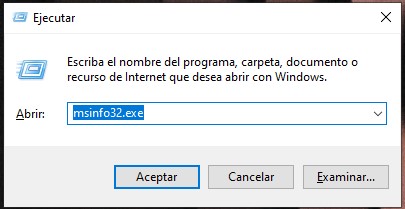
- Ahora copia y pega el comando exe y pulsa “Aceptar”. En la parte derecha verás varios datos de tu ordenador (procesador, placa base, etc), tú solo tendrás que fijarte en el de la “memoria física instalada (RAM)” que está en la parte inferior.
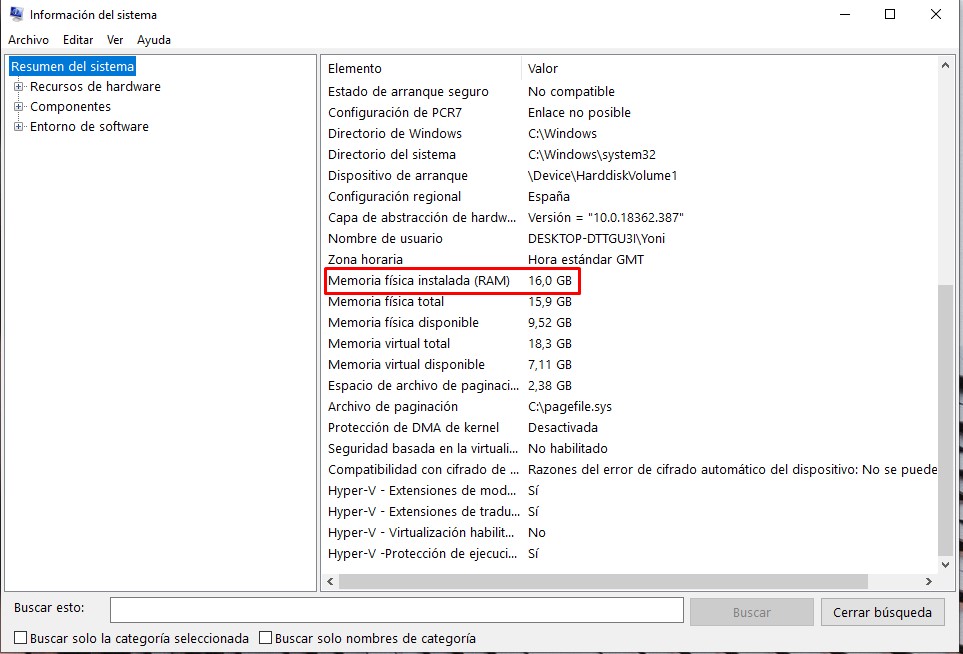
Método 2: a través del administrador de tareas
También puedes verificar tu RAM desde el Administrador de tareas en Windows 10. Para ello hay que seguir estos pasos a continuación:
- Presiona en tú teclado la tecla Ctrl, la tecla Shift y la tecla Esc al mismo tiempo y se abrirá el Administrador de tareas. Si nunca has abierto el administrador de tareas solo te aparecerá una ventana con los programas o aplicaciones que tengas abierto en ese momento, para el siguiente paso es muy importante pulsar en “Más detalles”.

- Haz click en Rendimiento, luego en Memoria, y verás cuánta memoria está instalada, la velocidad de la misma, las ranuras usadas de nuestra placa base y el factor de forma de la RAM.
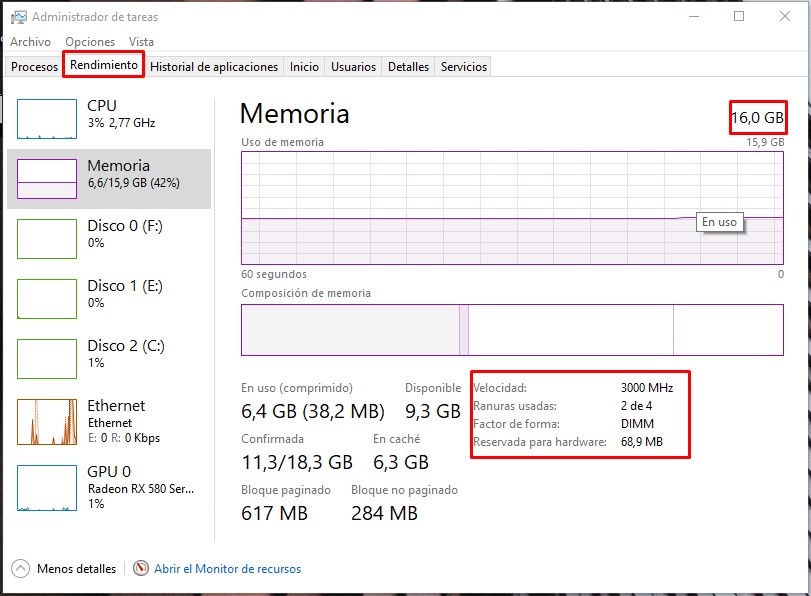
Método 3: a través del panel de control
El Panel de control es una característica de Windows 10 que nos permite verificar cualquier información y diagnosticar ciertos problemas de nuestro ordenador.
- Escribe «Panel de control» en la barra de búsqueda del menú Inicio, luego haz click en Panel de control para abrirlo.
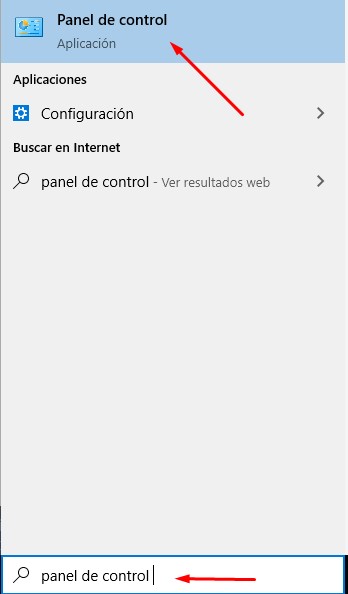
- Una vez dentro del panel de control veremos todos los elementos agrupados por categorías, hacemos click en «Sistema y seguridad«.
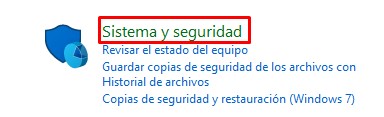
- Tras ello seleccionamos la opción de “Ver la cantidad de memoria y la velocidad del procesador«. A partir de ahí te aparecerán todos los datos de tu equipo, incluido el procesador, el nombre del ordenador, sistema operativo y, evidentemente, la memoria RAM instalada.
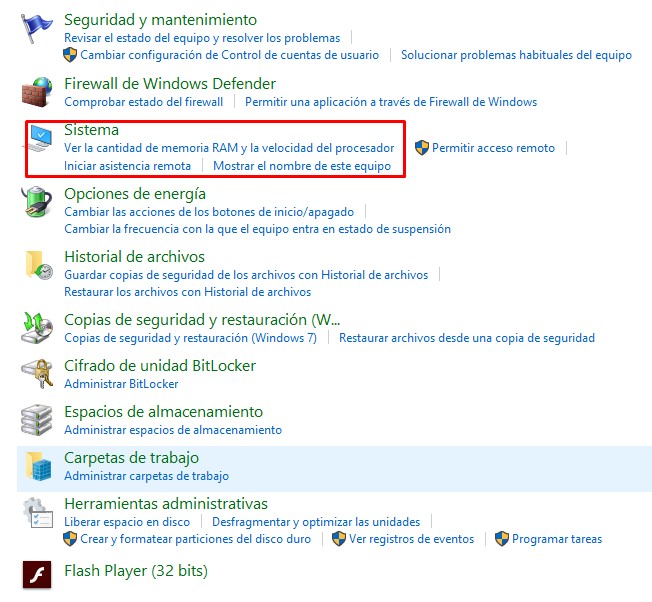
Método 4: usando programas externos
Este método es el más completo de todos, ya que, al usar programas externos, en este caso, HW info, podemos saber toda clase de características, como la marca o el fabricante de nuestra RAM, la velocidad de esta, el tipo de memoria (DDR4, DDR3), si está en Dual Channel, etc.
- Descargamos HW info en su página web, lo ejecutamos y al abrirse nos saldrá una ventana, click en “Summary-only” y pulsamos Run.
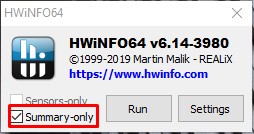
- Una vez abierto, puedes ver que muestra información sobre nuestro procesador y tarjeta gráfica, en este caso, solo nos fijaríamos en la parte inferior de la izquierda.
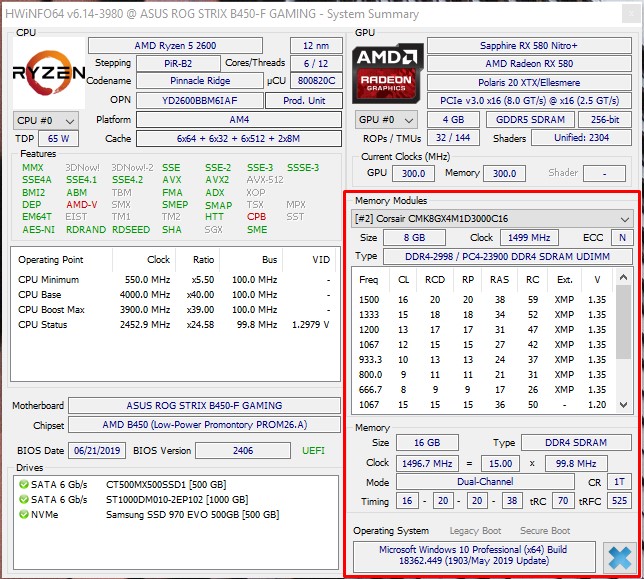
Te recomendamos la lectura de las mejores memorias RAM del mercado.
Hasta aquí ha llegado nuestra guía sobre cuanto RAM tiene mi PC. Esperamos que te haya servido y si tienes alguna, puedes dejarla en los comentarios.











